Rosemount Installationsvejledning: Trådløs Smart-gateway|Emerson, Guía de inicio rápido: Pasarela Smart Wireless|Emerson Manuals & Guides

Installationsvejledning
00825-0208-4420, Rev GC
Marts 2019
Emerson™ Smart Wireless Gateway 1420
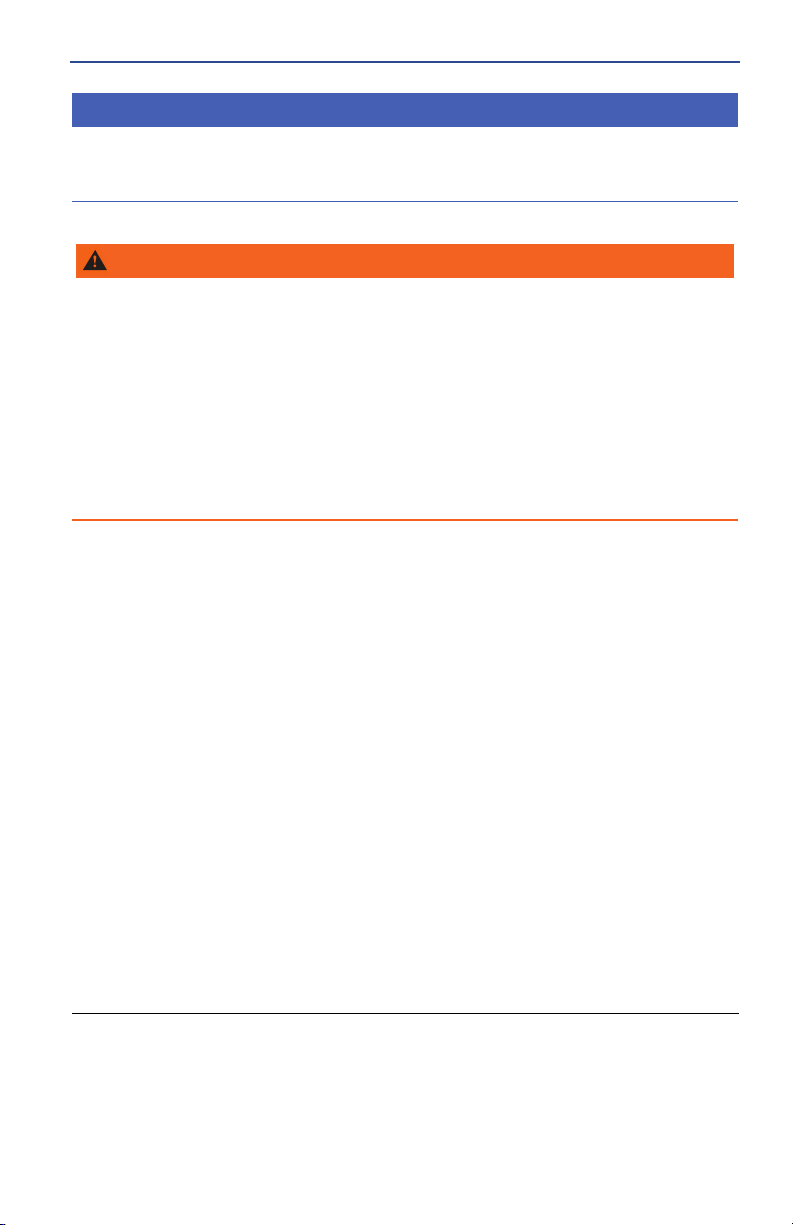
Installationsvejledning
ADVARSEL
Marts 2019
MEDDELELSE
Denne vejledning indeholder grundlæggende retningslinjer for Smart Wireless Gateway. Den indeholder
ikke anvisninger vedrørende diagnosticering, vedligeholdelse, service eller fejlfinding. Flere anvisninger
kan findes i referencemanualen til Smart Wireless Gateway (dokumentnummer 00809-0200-4420).
Denne vejledning og manualen findes i elektronisk udgave på www.emersonprocess.com.
Eksplosioner kan resultere i død eller alvorlige kvæstelser.
Installation af denne enhed i eksplosive omgivelser skal overholde lokale, nationale og internationale
standarder, forskrifter og praksis. Gennemgå afsnittet om produktcertificeringer vedrørende eventuelle
krav i forbindelse med sikker installation.
Undgå kontakt med ledninger og klemmer. Der kan være højspænding i ledningerne, hvilket kan
forårsage elektrisk stød.
Denne enhed overholder kapitel 15 i FCC-reglerne (regler fastlagt af Federal Communications
Commission i USA). Drift skal foregå i henhold til følgende betingelser:
Enheden må ikke forårsage skadelig inter ferens.
Enheden skal acceptere den interferens, den måtte modtage, herunder interferens, der kan medføre
utilsigtet funktion.
Enheden skal installeres, så antennen er mindst 20 cm fra alle personer.
Indhold
Vigtigt vedr. trådløst udstyr . . . . . . . . . . . . . . . 3
Generelle overvejelser . . . . . . . . . . . . . . . . . . . . . 3
Indledende opkobling og konfiguration . . . . . 4
Fysisk montering . . . . . . . . . . . . . . . . . . . . . . . . 10
Tilslutning til host-systemet . . . . . . . . . . . . . . 15
2
Softwareinstallation (valgfrit) . . . . . . . . . . . . . 16
Kontrol af funktionalitet . . . . . . . . . . . . . . . . . . 16
Produktspecifikationer . . . . . . . . . . . . . . . . . . . 17
Produktcertificeringer . . . . . . . . . . . . . . . . . . . 20

Marts 2019
Installationsvejledning
1.0 Vigtigt vedr. trådløst udstyr
1.1 Opstartssekvens
Smart Wireless Gateway (gatewayen) skal være installeret og fungere korrekt,
før strømmodulerne monteres i trådløse enheder. Trådløse enheder skal ligeledes
startes op i den rækkefølge, de er nærmest gatewayen. Der startes med den enhed,
der er tættest på. Det vil gøre netværksinstallationen nemmere og hurtigere.
1.2 Antenneposition
Antennen skal placeres lodret, ca. 1 m (3 ft.) fra alle større konstruktioner eller
bygninger, så der kan kommunikeres frit med andre enheder.
1.3 Monteringshøjde
For at få optimal trådløs dækning monteres gatewayen eller fjernantennen
ideelt 4,6-7,6 m (15-25 ft.) over jorden eller 2 m (6 ft.) over forhindringer eller
større infrastruktur.
1.4 Gatewayredundans
Hvis den trådløse gateway blev bestilt med redundans (gatewayredundans,
kode RD), henvises til bilag D i referencemanualen til Smart Wireless Gateway
(dokumentnummer 00809-0200-4420) for yderligere installationsvejledning.
2.0 Generelle overvejelser
2.1 Krav til computer
Operativsystem (kun valgfrit software)
Microsoft
Windows Server 2003 servicepakke 2
Windows Server 2003 R2 servicepakke 2
Windows Server 2008 (standardudgave), servicepakke 2
Windows Server 2008 R2 (standardudgave), servicepakke 1
Windows 7 Professional, servicepakke 1
Windows 7 Enterprise, servicepakke 1
Anvendelse
Internet Explorer
Mozilla Firefox
.Net Framework 2.0 (kun til OPC proxy)
Ledig plads på harddisk
AMS
Installations-cd til gateway: 250 MB
®
Windows™ XP Professional, servicepakke 3
®
6.0 eller nyere
®
1.5 eller nyere
®
Wireless Configurator: 1,5 GB
3

Installationsvejledning
+
+
-
AB
S
S
S
S
24 VDC
(nominal)
Power Input
Serial
Modbus
N
d
N
d
d
Case
(Covered)
S
Ethernet 2
with Power
Ethernet 2
Ethernet 1
(Secondary) (Primary)
®
24 VDC
(nominal)
strømindgang
Seriel
Modbus
®
Bruges ikke Bruges ikke
Bruges ikkeBruges ikke
Ethernet 1
Ethernet 2
Ethernet 2
med strøm
(Tildækket) (Sekundær) (Primær)
Hus
+
-AB
24 VDC
(nominal)
Power Input
Serial
Modbus
Case
S
Ethernet 2
Ethernet 1
(Secondary) (Primary)
Seriel
Modbus
24 VDC
(nominal)
strømindgang
Hus
(Sekundær)
Ethernet 2
Ethernet 1
(Primær)
3.0 Indledende opkobling og konfiguration
3.1 DeltaV™ Ready
Hvis gatewayen blev bestilt med DeltaV Ready (dataprotokoller kode 5),
fortsættes til 4.0 Fysisk montering, og gatewayen forbindes med en DeltaV 10.3
eller nyere kontrolnetværk.
3.2 Indledende opkobling og konfiguration
For at konfigurere Smart Wireless Gateway skal der etableres en lokal forbindelse
mellem den stationære/bærbare pc og gatewayen.
Strømforsyning til gateway
Gatewayen skal få strøm fra en strømforsyningsenhed ved at trække et kabel fra
en strømforsyning på 24 VDC (nominel) med mindst 250 mA til klemmerne.
Figur 1. Klemmeblokdiagram til tidligere gateway
Marts 2019
ot Used
+
ot Use
Figur 2. Klemmeblokdiagram til Power over Ethernet (PoE)
Not Use
-
Not Use
4

Marts 2019
PoE PD on port 1
(Default jumpering for
production. Used for no
PoE also)
PoE PD on port 2
PoE PSE on port 1
PoE PSE on port 2
Black fill below indicates jumper.
PoE PD på port 1
Standard jumpere ved
levering. Benyttes også til
uden PoE
PoE PD på port 2
PoE PSE på port 1
PoE PSE på port 2
De sorte felter nedenfor angiver jumpere.
Installationsvejledning
Bemærk
Figur 1 viser klemmeblokken til tidligere gatewayer før lanceringen af PoE-funktionerne.
Figur 2 viser klemmeblokopsætningen af en PoE-version af gatewayen. Hvis gatewayen
strømforsynes via standard 24 volts strømindgangsklemmer, og der ikke ønskes PSE, er det
ikke nødvendigt at ændre standardindstillingerne for PoE-jumpermatrixen.
Bemærk
Huset til gatewayen skal altid være forbundet til jord i overensstemmelse med nationale og
lokale krav til elektriske i nstallationer. Den mest effektive jording er en direkte forbindelse til
jord (stel) med minimal impedans.
Figur 3. 1420 PoE-jumpermatrix (sidder på 1420-kortet)
Forklaring:
ETH1: Ethernet-port 1 valgt til PD eller PSE
ETH2: Ethernet-port 2 valgt til PD eller PSE
PD: Gateway får strøm fra den valgte Ethernet-port
PSE: Gatewayen strømforsynes via standard 24 volts strømindgangsklemmerne og videregiver
strøm via den valgte Ethernet-port til en anden enhed med en kompatibel PD-port.
EN: Enabled (aktiveret); dette aktiverer PSE-drif t
DIS: Disabled (deaktiveret); dette deaktiverer PSE-drift
5

Installationsvejledning
FORSIGTIG
+ +
+
+
+
-
-
-
-
-A B
S S
S S
S
24 V DC24 V DC
Power InputPower Input
ModbusModbus
Not UsedNot Used
Not UsedNot Used
Not UsedNot Used
Not UsedNot Used
CaseCase
S
POEPOE
P2P2 P1P1
A
B
Bemærk
Elektrostatisk udladelsesbesky ttelse (ESD) er nødvendig, når PoE-lus byttes.
Bemærk
Der kan kun vælges en port og en drif tsmetode (PD eller PSE) ad gangen; enhver anden
kombination af jumpere er ugyldig.
Bemærk
IEEE 802.3af-2003 PoE-standarden giver op til15,4 W jævnstrøm (minimum 44 V DC og
350 mA) til hver enhed. Kun 12,95 W garanteres at være tilgængelig ved den strømforsynte
enhed, da noget af spændingen forsvinder i kablet.
IEEE 802.3at-2009 PoE-standarden, også kendt som “PoE+” eller “PoE plus”, giver op til 25,5 W
forsyning. Ifølge 2009-standarden må en strømforsynet enhed ikke bruge alle fire par til strøm.
Se dokument nummer 00870-0500-4420 for at få flere oplysninger om PoE og
hyppigt stillede spørgsmål.
3.3 Etablering af forbindelse
Bemærk
Vedr. oplysninger om tilslutning af en PC med Windows 7 henvises til den tekniske
bemærkning (dokument nummer 00840-0900-4420).
Marts 2019
1. Slut den stationære/bærbare pc til Ethernet 1-stikket (primær) på gatewayen.
Figur 4. Forbindelse mellem gateway og stationær/bærbar pc
A. Stationær/bærbar pc
B. Ethernet 1-stik
Der må ikke til sluttes til Ethernet 2- porten med strøm forsynin g (tildækket). Denne po rt er strømførende og
kan ødelægge den stationære/bærbare pc.
6

Marts 2019
Installationsvejledning
2. Den stationære/bærbare pc indstilles som følger. Gå ind i Start>Settings>Net work
Conne ctions (Start>Indstillinger>Netværksforbindelser)
a. Vælg Local Area Connection (Lokal forbindelse).
b. Højreklik for a vælge Properties (Egenskaber).
c. Vælg knappen Internet Protocol (TCP/IP) og derefter Properties
(Egenskaber).
Bemærk
Hvis der bruges en stationær/bærbar pc fra et andet netværk, noteres den nuværende
IP-adresse og andre indstillinger omhyggeligt ned, så den stationære/bærbare pc kan
indstilles til sit oprindelige netværk igen, når konfigurationen af gatewayen er gennemført.
d. Vælg knappen Use the following IP address (Brug følgende IP-adresse).
e. Skriv 192.168.1.12 i feltet IP-adresse.
f. Skriv 255.255.255.0 i feltet Subnet mask (Undernetmaske).
g. I vinduet Internet Protocol (TCP/IP) Properties (Egenskaber for internetprotokol)
vælges OK.
h. I vinduet Local Area Connection Properties (Egenskaber for lokal forbindelse)
vælges OK.
7

Installationsvejledning
Bemærk
Tilslutning af gatewayens sekundære Ethernetport kræver andre netværksindstillinger.
Se Tab e l 1 for yderligere netværksindstillinger.
Tabel 1. Standard-IP-adresser
Gateway Stationær/bærbar pc
Ethernet 1 192.168.1.10 192.168.1.12
Ethernet 2 192.168.2.10 192.168.2.12
Ethernet 1 (DeltaV Ready) 10.5.255.254 10.5.255.200
Ethernet 2 (DeltaV Ready) 10.9.255.254 10.9.255.200
Tabel 2. Undernetindstillinger
Undernetmaske
Standard
DeltaV
255.255.255.0
255.254.0.0
3. Deaktiver proxyservere.
a. Åbn en standard-webbrowser (Internet Explorer, Mozilla Firefox eller lignende).
b. Gå til Tools>Internet Options>Connections>LAN Settings>
(Værktøjer>Internetindstillinger>Forbindelser>LAN-indstillinger)
Marts 2019
c. Slet markeringen i feltet Proxy Server (Proxyserver).
8

Marts 2019
3.4 Konfigurering af Smart Wireless Gateway
Indledende konfiguration af gatewayen:
1. Gå ind på gatewayens standard-website på https://192.168.1.10.
a. I feltet User name (Brugernavn) indtastes admin.
b. I feltet Password (Adgangskode) indtastes default.
Figur 5. Logonskærm til gatewayen
2. Gå til System Settings>Gateway>Ethernet Communication
(Systemindstillinger>Gateway>Ethernet-kommunikation) for at indtaste
netværksindstillingerne.
a. Konfigurer en statisk IP-adresse, eller indstil til DHCP, og indtast et host-navn.
b. Genstart programmet på System Settings>Gateway>Backup And
Resto re>Rest art A pp (Systemindstillinger>Gateway>Backup og
gendan>Genstart app)
3. Sluk for strømmen og ethernet til gatewayen.
Installationsvejledning
9
